أعد تثبيت برامج تشغيل لوحة المفاتيح لتحديثها والحصول على برامج تشغيل جديدة
- نظرًا لأن اللغة الهندية لها أبجدية فريدة خاصة بها ، فمن الصعب جدًا كتابة اللغة الهندية على أي لوحة مفاتيح ومن ثم الحاجة إلى نوع خاص من لوحة المفاتيح ؛ لوحة المفاتيح الهندية الهندية.
- يواجه العديد من المستخدمين مشكلات أثناء تثبيت لوحة المفاتيح الهندية هذه واستخدامها على نظام التشغيل Windows ، وخاصة نظام التشغيل Windows 11.
- نوضح لك كيفية التنقل خلال هذه المشكلة في هذه المقالة.

Xالتثبيت عن طريق النقر فوق ملف التنزيل
- قم بتنزيل Fortect وتثبيته على جهاز الكمبيوتر الخاص بك.
- ابدأ عملية مسح الأداة للبحث عن الملفات الفاسدة التي هي مصدر مشكلتك.
- انقر بزر الماوس الأيمن فوق ابدأ الإصلاح لذلك يمكن للأداة بدء الخوارزمية الإصلاحية.
- تم تنزيل Fortect بواسطة 0 القراء هذا الشهر.
أحد الأشياء الجيدة في Windows هو أنه يستوعب جميع مستخدميه. حتى الآن ، فعلت ذلك من خلال الاستفادة من نظام التشغيل بلغات مختلفة. الهندية الهندية هي إحدى لغات الإدخال المتاحة ، ولكن في بعض الأحيان ، قد لا تعمل كما ينبغي.
الهندية الهندية هي نوع من برنامج الكتابة الهندية يسمح للوحة المفاتيح بإعادة تعيين مفاتيحها والكتابة باللغة المختارة. الآن بعد أن عرفت ما يدور حوله الأمر ، دعنا نتحقق من كيفية حل المشكلة عندما لا تعمل.
لماذا لا يعمل Hindi Indic Input 3 في Windows 11؟
Hindi Indic Input 3 هو برنامج من Microsoft يساعدك على الكتابة باللغة الهندية. يسمح لك بكتابة وترجمة نصوص مختلفة إلى أحرف رومانية.
غالبًا ما تتم كتابة اللغة الهندية باستخدام نص الديفاناغاري. يستخدم هذا مجموعة من الرموز المقابلة للأصوات في اللغة المنطوقة. تسمى هذه الرموز بالأحرف ، ولكل حرف شكل وصوت مختلفان.
تتضمن بعض أسباب عدم عمل Hindi Indic Input 3 على جهاز الكمبيوتر الخاص بك:
- خطوط مفقودة - قد لا يدعم استخدام إصدار Hindi Indic Input 3 القديم الخط الحالي أو تكوين تخطيط لوحة المفاتيح.
- نظام تشغيل غير متوافق - تم تصميم Hindi Indic Input 3 للعمل مع الإصدارات الأحدث من Windows. ومع ذلك ، قد لا يكون متوافقًا مع الإصدارات الأخرى من Windows ، وخاصة الإصدارات المقرصنة.
- ملفات DLL المفقودة - إذا كان الإدخال الهندي الهندي 3 لا يعمل على جهاز الكمبيوتر الخاص بك ، فقد يكون ذلك بسبب ملفات DLL المفقودة في نظامك. هذه الملفات مطلوبة من قبل التطبيق لتعمل بشكل صحيح.
- التثبيت غير الصحيح - إذا تم تثبيت Hindi Indic Input 3 بشكل غير صحيح أو غير كامل ، فقد لا يعمل بشكل صحيح على جهاز الكمبيوتر الخاص بك.
- إصدار Windows غير مدعوم - ربما تكون قد قمت بتثبيت Hindi Indic Input 3 على إصدار 32 بت ، لكن نظامك يعمل على Windows 64 بت.
- برامج تشغيل لوحة المفاتيح التي عفا عليها الزمن - في بعض الأحيان ، لا تتعاون برامج تشغيل لوحة المفاتيح وتتسبب في حدوث هذه المشكلات.
كيف أضيف لوحة مفاتيح هندية؟
قبل إجراء أي استكشافات فنية وإصلاحها ، تحقق من الأساسيات التالية أولاً:
- تأكد من Windows محدث.
- أعد تشغيل الكمبيوتر.
1. أعد تثبيت برامج تشغيل لوحة المفاتيح
- اضغط على شبابيك نوع المفتاح مدير الجهاز في شريط البحث ، ثم انقر فوق يفتح.
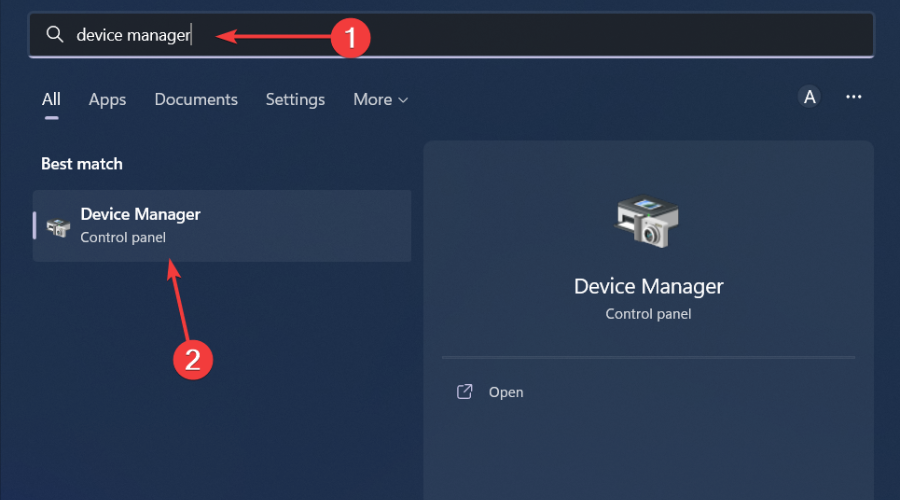
- انتقل إلى لوحات المفاتيح، وانقر بزر الماوس الأيمن على لوحة المفاتيح المحددة ، وحدد جهاز إلغاء التثبيت.
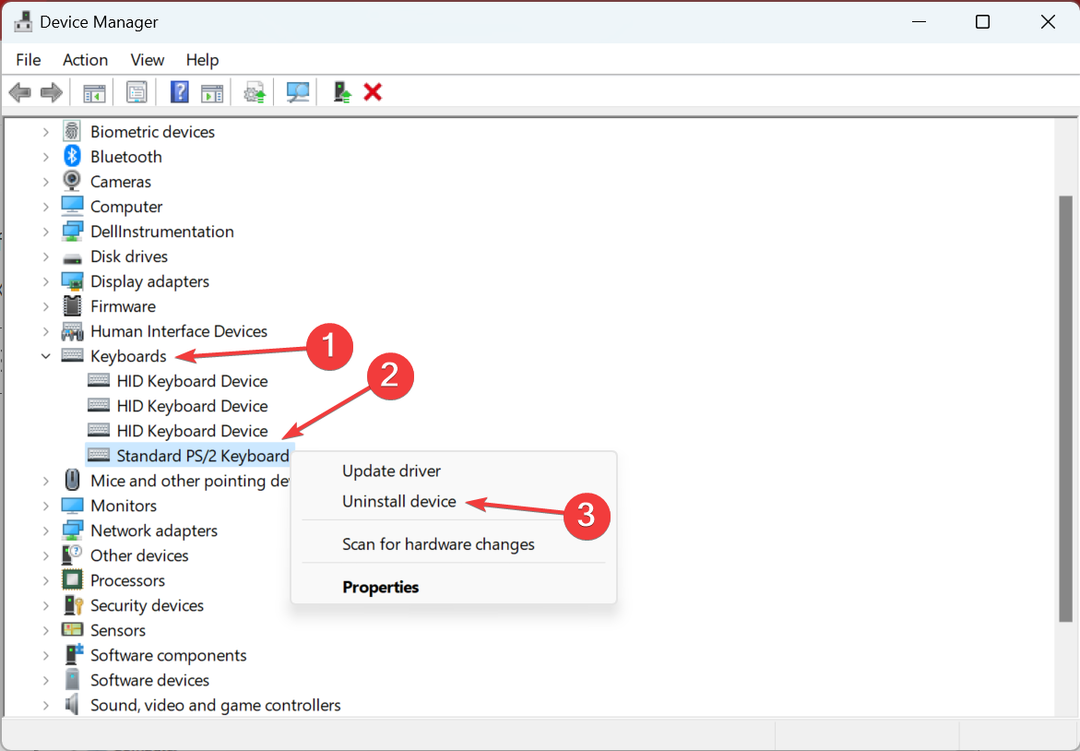
- قم بتأكيد إلغاء التثبيت في الموجه التالي.

- أعد تشغيل الكمبيوتر ، وسيتم تثبيت برامج تشغيل جديدة تلقائيًا.
لاحظ أن هذا لا يعمل إلا عندما يكون ملف لوحة المفاتيح نفسها لا تعمل. إذا كانت المشكلة تتعلق بمفتاح واحد أو إذا فشلت لوحة المفاتيح في التهيئة بشكل صحيح ، فحتى هذه الطريقة ستفشل في حل المشكلة.
2. أضف اللغة الهندية كلغة مفضلة
- ضرب شبابيك مفتاح وانقر فوق إعدادات.

- انقر فوق الوقت واللغة ، ثم حدد إضافة لغة.
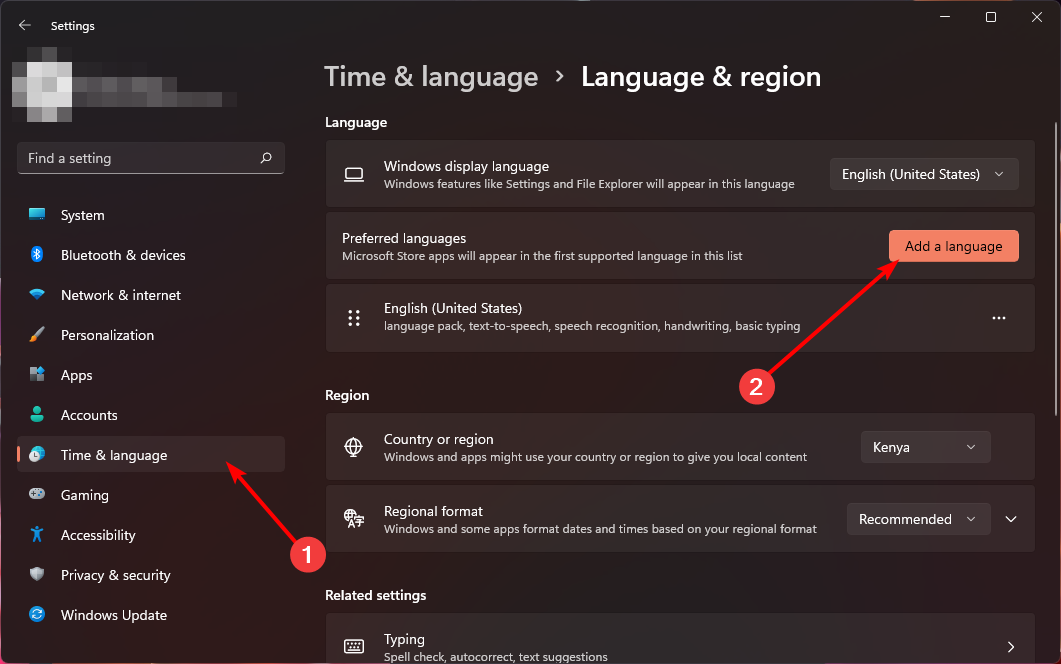
- بحث عن هندي وانقر التالي.
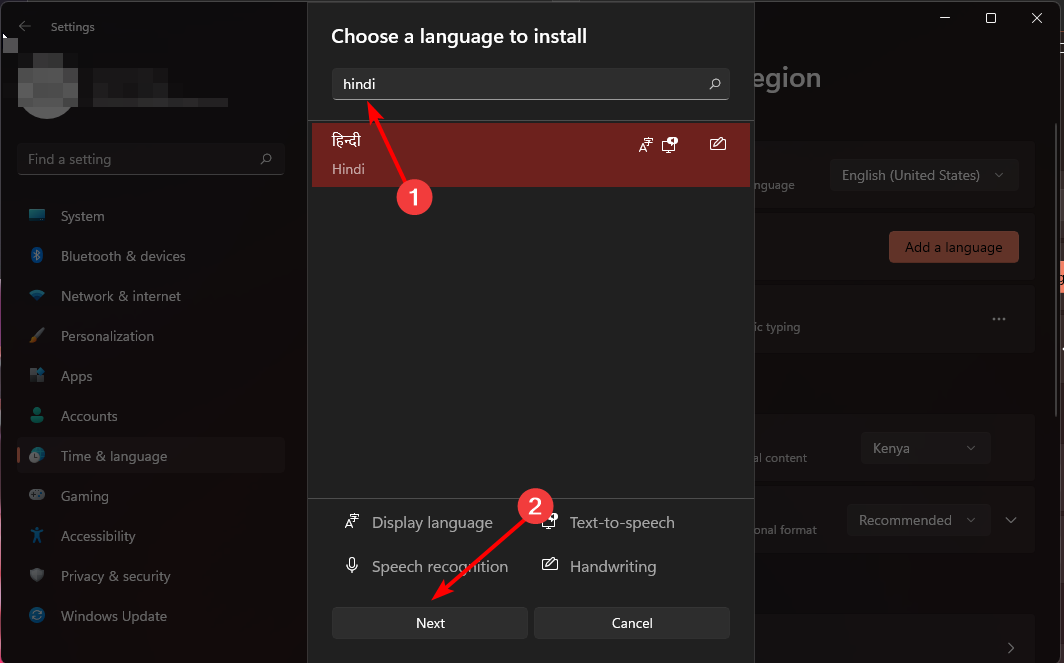
- أعد تشغيل الكمبيوتر.
- الإدخال الغوجاراتي الهندي 3 لا يعمل في Windows 11 [Fix]
- فشل تهيئة الجلسة 1 BSoD: كيفية إصلاحه
من المهم أيضًا ملاحظة أن هذه الطرق قد لا تعمل لأن Microsoft لا تدعم الإدخال الهندي الهندي في Windows 11. لذلك قد تضطر إلى قم بإلغاء تثبيت تحديثات Windows الأخيرة لاستخدامه أو التراجع إلى إصدارات Windows السابقة.
إذا كانت هذه الوسائل لا تبدو قابلة للتطبيق للحصول على ما تريد ، فجرّب بدائل أخرى ، مثل لوحة مفاتيح Google الهندية لنظام التشغيل Windows 11.
نأمل ، بعد اتباع الخطوات التي شاركناها أعلاه ، أن تتمكن من تجربة تجربة كتابة خالية من المشاكل مرة أخرى. إنه ليس مثاليًا للعديد من المستخدمين ، ولكنه الحل الوحيد في الوقت الحالي ما لم تقرر Microsoft تسهيل الكتابة باللغة الهندية في Windows 11.
إذا كان لديك أي حلول أخرى ربما تكون قد ساعدتك في تجاوز نفس المشكلة ولكن لم يتم ذكرها هنا ، فأخبرنا بذلك في قسم التعليقات أدناه.
هل ما زلت تواجه مشكلات؟
برعاية
إذا لم تحل الاقتراحات المذكورة أعلاه مشكلتك ، فقد يواجه جهاز الكمبيوتر الخاص بك مشكلات أكثر خطورة في نظام التشغيل Windows. نقترح اختيار حل الكل في واحد مثل فورتكت لإصلاح المشاكل بكفاءة. بعد التثبيت ، فقط انقر فوق ملف عرض وإصلاح زر ثم اضغط ابدأ الإصلاح.


